

By Nathan E. Malpass, Last updated: September 7, 2017
Il problema della morte dello schermo nero è un problema ampiamente noto nei computer desktop e laptop in cui gli utenti vedono solo uno schermo nero sul monitor del computer. E ora, questo sta già accadendo anche sui dispositivi mobili, in particolare sui dispositivi iPhone.
Il colpevole più comune di questo problema è il guasto hardware che ha portato ad utilizzi impropri o contrattempi del dispositivo, un componente interno è stato danneggiato o un aggiornamento recente non è riuscito e ha causato il danneggiamento del sistema.
Se vedi una schermata nera dal tuo dispositivo iPhone e non si accende anche dopo diverse pressioni prolungate sul pulsante Sleep / Wake, puoi sospettare che ora soffra del Black Screen of Death problema. Esploriamo i motivi per cui ciò è accaduto e come è possibile risolvere tale problema.
Qual è la vera storia?
Ho un iPhone 5C non l'ho mai fatto cadere né ha danni causati dall'acqua, prima di andare a dormire funzionavo bene quando mi sono svegliato lo schermo era completamente nero! Posso ancora ricevere chiamate (squilla ma non posso rispondere) e riproduce la mia musica (tramite cuffie). Cosa devo fare?
Parte 1: possibili ragioni per la schermata nera della morte del tuo iPhoneParte 2: correggi la schermata nera della morte a causa di danni hardware del tuo iPhoneParte 3: modi comuni per riparare lo schermo nero della morte dell'iPhoneParte 4: come riparare la schermata nera della morte del tuo iPhone passo dopo passoGuida video: come risolvere la morte dello schermo nero su iPhone
Se ti stai chiedendo cosa sia successo al tuo telefono sul motivo per cui ora mostra solo uno schermo nero, ecco le possibili ragioni di tale sfortunato evento:
Una possibile causa della schermata nera della morte problema sui dispositivi iPhone è un guasto o un danno hardware, che può essere dovuto alla caduta accidentale del dispositivo o al fatto che è stato immerso in acqua per un lungo periodo.
Tali eventi potrebbero aver danneggiato i componenti hardware del tuo iPhone, il che ha portato alla schermata nera e all'impossibilità di accendere il tuo dispositivo mobile.
Se credi di essere sempre molto attento a non far cadere il tuo iPhone a terra o non bagnarlo nemmeno con l'acqua o il sudore, è probabile che la causa abbia avuto origine dalla parte software.
Se hai eseguito un aggiornamento recente sul tuo dispositivo ma non è stato completato, tale evento potrebbe aver danneggiato il sistema telefonico, causando il problema dello schermo nero che stai riscontrando.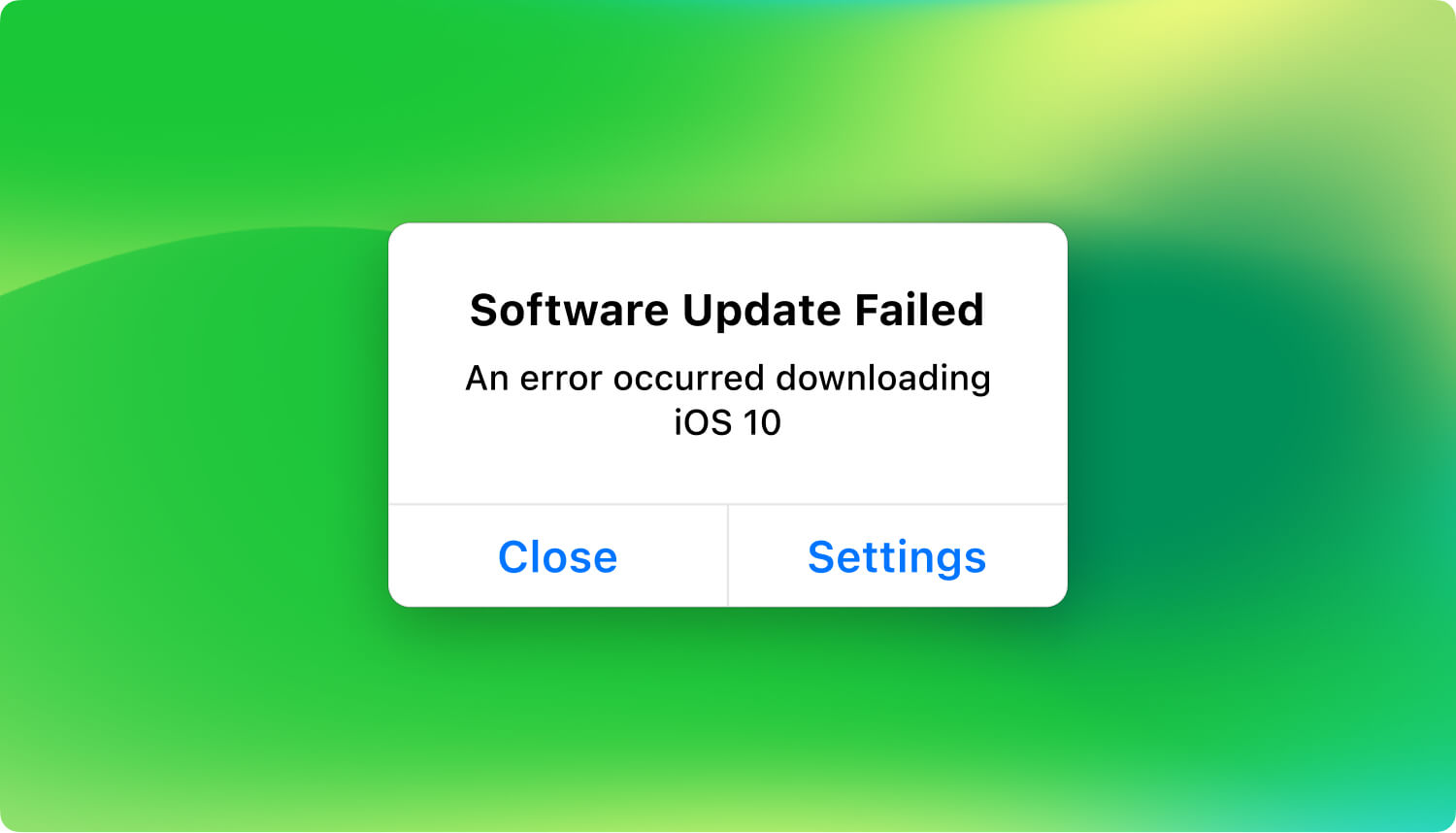
Suggerimenti:
Ulteriori informazioni sull'aggiornamento software non riuscito:
Se si tratta di un danno hardware che ha causato la visualizzazione di una schermata nera sul tuo dispositivo iPhone, l'unica cosa che puoi fare è portarlo a un centro di assistenza Apple autorizzato e farlo controllare da specialisti dell'hardware mobile. In questo modo, puoi determinare come si è verificato tale problema hardware e come risolvere il tuo telefono.
Linea di fondo?
Continua a leggere...
Il problema dello schermo nero è davvero fastidioso, ma puoi provare a risolverlo attraverso le soluzioni comuni che le persone eseguono principalmente sui loro dispositivi iPhone. Segui le soluzioni di seguito e verifica se il problema dello schermo nero è stato risolto dal tuo telefono.
Forzare il riavvio del dispositivo iPhone può aiutare il sistema interno a terminare tutta la sua elaborazione in corso (comprese quelle che potrebbero causare la visualizzazione del problema dello schermo nero) e riavviarle correttamente.
Per fare ciò, premi a lungo sia il pulsante Sospensione / Riattivazione che il pulsante Home e tieni premuto per diversi secondi finché non viene visualizzato il logo Apple e il riavvio avviene.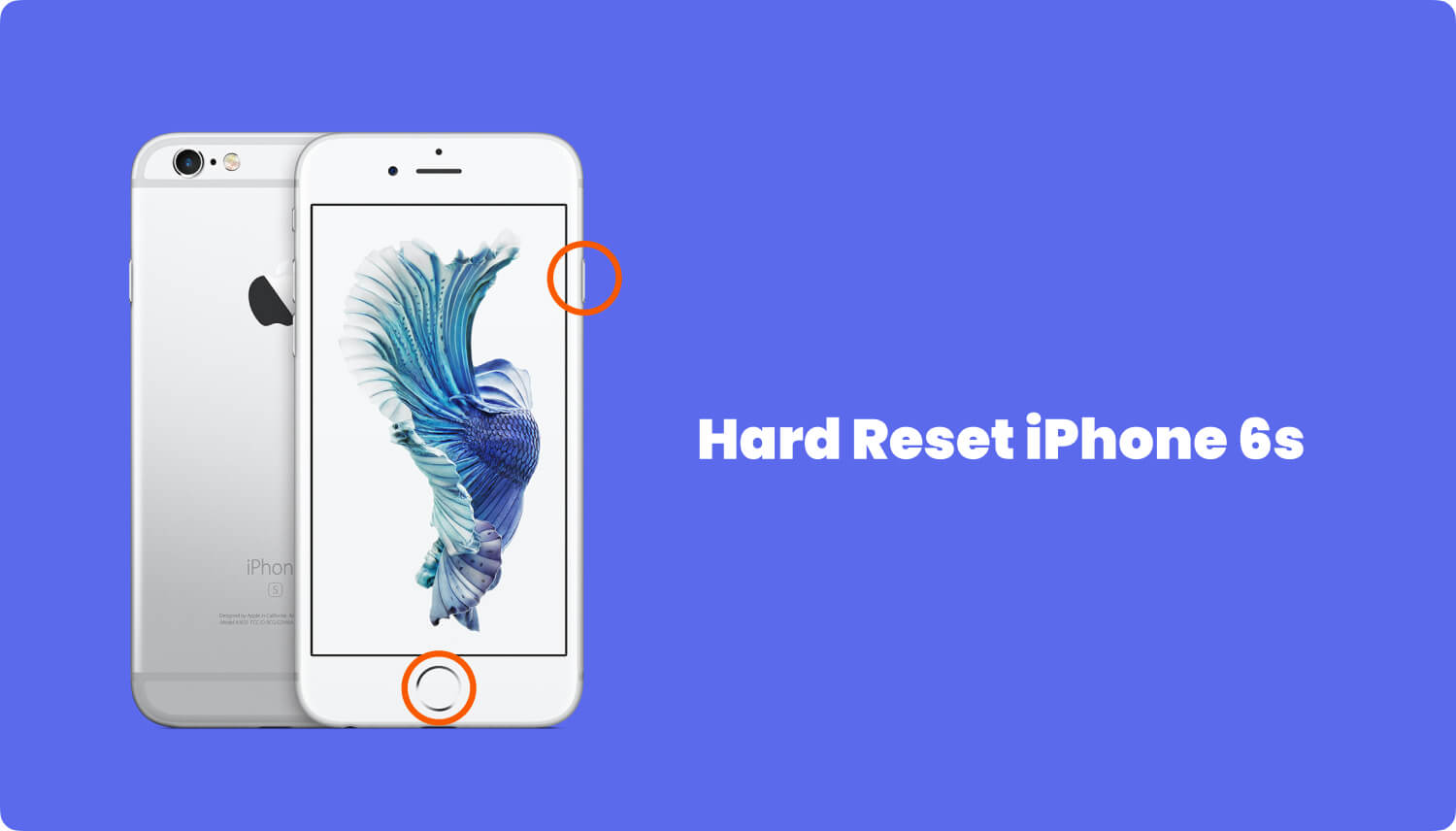
Se il riavvio forzato non ha funzionato, ora dovrai ripristinare il file impostazioni di fabbrica del tuo dispositivo iPhone. Prendi nota che questa dovrebbe essere la tua ultima opzione, poiché questo approccio cancellerà tutti i dati correnti del tuo telefono.
Ma per impedirti di preoccuparti di questo, ti consigliamo vivamente di eseguire un backup dei dati correnti del telefono prima di procedere. Se ora sei pronto per farlo, segui i passaggi seguenti:
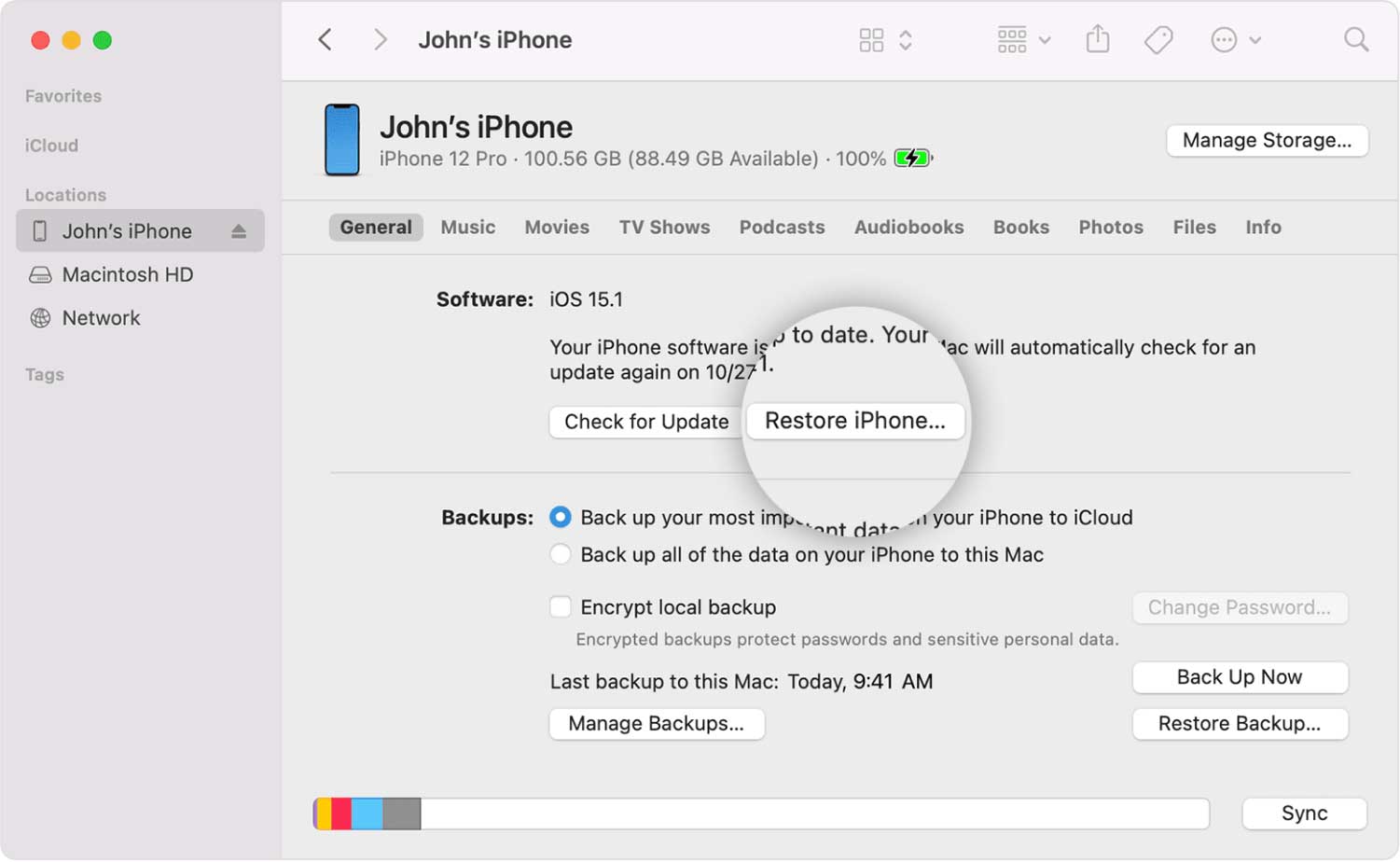
Mancia:
Se sei preoccupato per i dati sui tuoi dispositivi iOS verranno cancellati dopo aver scelto il file ripristinare iPhone opzione, puoi usare Trasferimento telefonico FoneDog per aiutarti a trasferire i backup dei dati dal tuo PC al tuo iPhone in un secondo momento.
Se è a causa di un aggiornamento software recentemente fallito che ha portato il tuo telefono a mostrare la schermata nera della morte, ora avrai bisogno di un aiuto professionale su questo argomento. Vi presentiamo il nostro FoneDog - Ripristino del sistema iOS.
Questo è uno strumento professionale che offre istruzioni semplici e complete per risolvere molti problemi iOS pertinenti, inclusa la schermata nera della morte su diversi dispositivi Apple come il tuo iPhone.
Iniziamo a risolvere il problema della schermata nera della morte dell'iPhone eseguendo un ripristino del sistema tramite il toolkit FoneDog:
Per iniziare, scarica il nostro FoneDog - Ripristino del sistema iOS applicazione e installalo sul tuo computer desktop o laptop. Una volta terminato, avvia il programma e, mentre aspetti che venga eseguito, collega il tuo dispositivo iPhone al computer.
Dopo aver avviato FoneDog e collegato il tuo iPhone al computer, controlla il programma se ha già rilevato il tuo dispositivo mobile. In caso affermativo, puoi procedere al passaggio successivo.
L'applicazione FoneDog presenta molti moduli da utilizzare a seconda delle esigenze dell'utente per il proprio dispositivo iOS. Nel tuo caso, individua il "Ripristino del sistema iOS"(Rappresentato da un'icona a forma di ingranaggio con una chiave inglese) dal menu principale.

Leggere le istruzioni visualizzate nella home page del menu Ripristino di sistema. Alcuni promemoria importanti prima di procedere includono
(1) il processo di ripristino del sistema non causerà la perdita o la cancellazione di file e dati dal telefono, (2) il telefono verrà bloccato di nuovo se è stato sbloccato (GPP o Factory Unlocked ) e (3) verrà ripristinato allo stato di non jailbreak se in precedenza è stata eseguita con successo una procedura di jailbreak. Al termine, fai clic su "Inizia"Pulsante.
Per ripristinare il sistema iOS del tuo dispositivo iPhone, avrai bisogno del firmware che corrisponde al modello del tuo telefono e alla versione iOS che ha attualmente.
Tuttavia, nel "Ripristino del sistema iOS", Ci sono campi a discesa da selezionare ma farlo solo quando il toolkit FoneDog non è stato in grado di rilevare le specifiche corrette del tuo dispositivo iPhone. Tieni presente che è disponibile per il download solo il firmware più recente, come quelli per la versione iOS 17.
Clicca il "riparazione"Per scaricare il firmware. Al termine, fai clic sul pulsante "Seleziona"Per avviare le procedure di ripristino e riparazione del sistema.
Dopo aver scaricato il firmware per il tuo dispositivo iPhone, FoneDog avvierà immediatamente il processo di riparazione. Per garantire che il ripristino e la riparazione del sistema abbiano esito positivo, assicurati di non scollegare il telefono dal computer e non tentare di utilizzarlo durante questo processo per evitare che il tuo dispositivo riceva "murato".
Una volta completato il ripristino e la riparazione del sistema, il toolkit FoneDog ti mostrerà un messaggio di conferma che indica che ora puoi riavviare il telefono. Accendilo e verifica se il problema dello schermo nero è stato risolto.
Risolvere il problema della schermata nera della morte del tuo dispositivo iPhone può essere molto irritante, soprattutto se è successo in un momento in cui avevi più bisogno del tuo telefono. Se è dovuto a un danno hardware, non puoi farci niente se non portarlo da uno specialista di riparazioni mobili e avere un controllo completo dei suoi componenti hardware.
Ma se è causato da un incidente di aggiornamento del software, puoi usare l'aiuto di FoneDog - Ripristino del sistema iOS per risolvere il problema e puoi sempre farlo se il problema si ripresenta in futuro. 
Scrivi un Commento
Commento
Ripristino del sistema iOS
Riporta vari errori di sistema iOS allo stato normale.
Scarica Gratis Scarica GratisArticoli Popolari
/
INTERESSANTENOIOSO
/
SEMPLICEDIFFICILE
Grazie! Ecco le tue scelte:
Excellent
Rating: 4.4 / 5 (Basato su 74 rating)